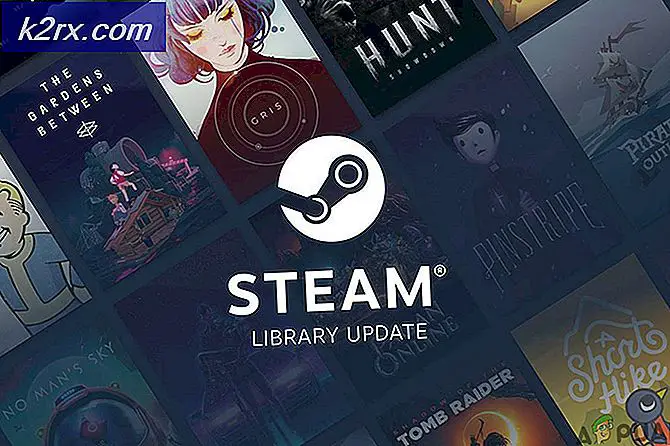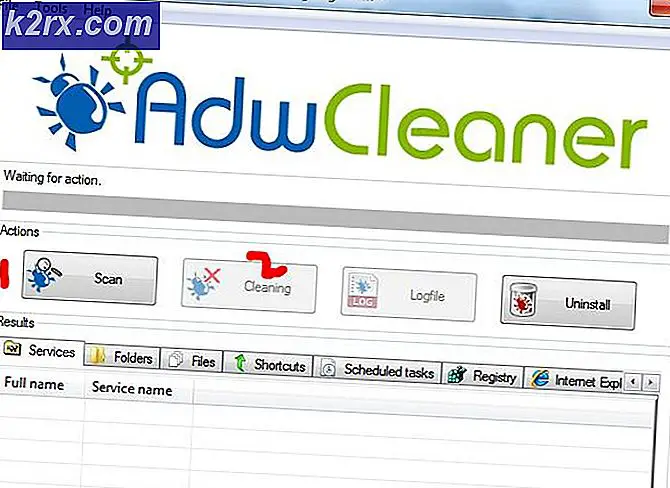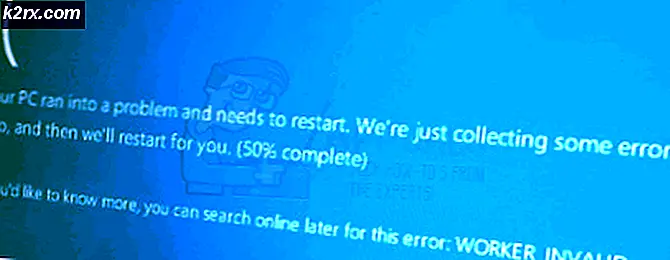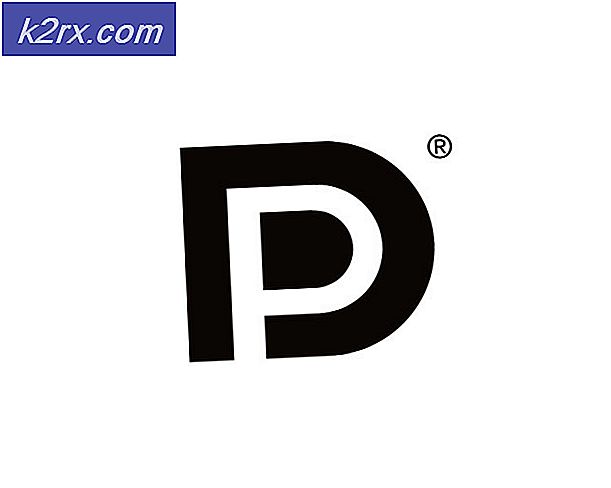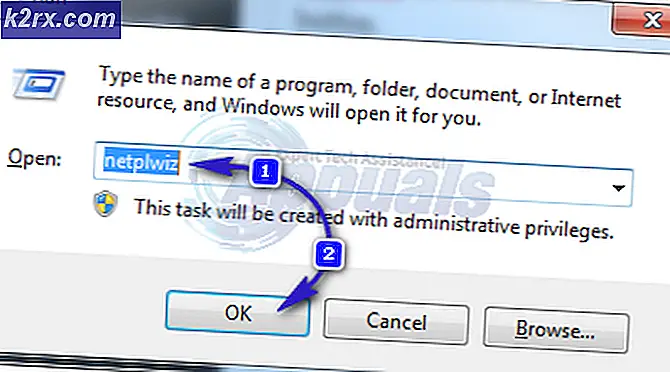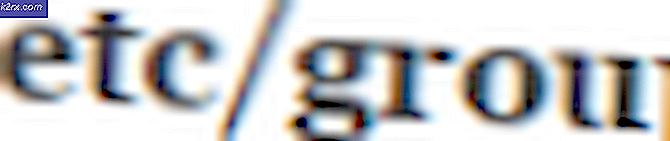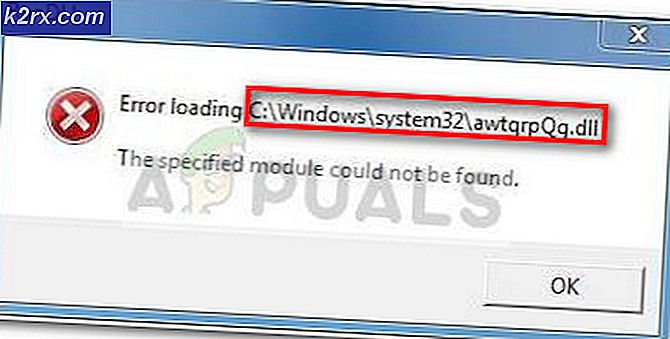วิธีแก้ไขข้อผิดพลาดภายใน 500 Privoxy
เมื่อเราเยี่ยมชมเว็บไซต์เราไม่ทราบถึงกระบวนการแบ็คเอนด์ที่กำลังเกิดขึ้น องค์ประกอบที่สำคัญอย่างหนึ่งของเว็บเซิร์ฟเวอร์คือ Privoxy เราทุกคนเคยได้ยินเกี่ยวกับพร็อกซี แต่คุณอาจถามว่า Privoxy คืออะไร? คุณสามารถพูดได้ว่า Privoxy คือเซิร์ฟเวอร์ที่จัดเก็บส่วนหัวหรือข้อความทั้งหมดของเว็บไซต์เช่นข้อมูล HTTP เปิดตัวครั้งแรกในปี 2544 และครอบคลุมระบบปฏิบัติการส่วนใหญ่เช่น Linux, Windows และอื่น ๆ ไม่ว่าจะด้วยวิธีใดก็ตามเว็บไซต์ทั้งหมดที่คุณเยี่ยมชมใช้ประโยชน์จาก Privoxy
500 ข้อผิดพลาดภายในของ Privoxy ข้อความจะปรากฏขึ้นเมื่อคุณพยายามเข้าถึง URL ที่ระบุ ข้อความแสดงข้อผิดพลาดนี้อาจเกิดจากการตั้งค่าพร็อกซีอินเทอร์เน็ตของคุณหรือเบราว์เซอร์ที่ล้าสมัย ในกรณีส่วนใหญ่คุณจะสามารถเข้าถึงเว็บไซต์ที่แสดงข้อความแสดงข้อผิดพลาดดังกล่าวบนเว็บเบราว์เซอร์อื่น หมายความว่าปัญหานี้ จำกัด เฉพาะเบราว์เซอร์เดียวเท่านั้น ในกรณีเช่นนี้การอัปเดตเบราว์เซอร์มักจะแก้ไขปัญหาได้
อะไรทำให้เกิดข้อผิดพลาด 500 Internal Privoxy
ในบางกรณีข้อความแสดงข้อผิดพลาดอาจปรากฏขึ้นในขณะที่ใช้เว็บเบราว์เซอร์หนึ่งและไม่ปรากฏในขณะที่ใช้เว็บเบราว์เซอร์อื่น สิ่งนี้ทำให้เกิดหนึ่งในสาเหตุของข้อความแสดงข้อผิดพลาด การปรากฏของข้อความแสดงข้อผิดพลาดไม่ได้ จำกัด อยู่ที่หนึ่งหรือสองเหตุผล อย่างไรก็ตามคนที่รู้จักคือ -
ตอนนี้สาเหตุของข้อความแสดงข้อผิดพลาดไม่เป็นไปตามที่กำหนดเราจะเข้าสู่แนวทางแก้ไขของข้อความแสดงข้อผิดพลาด หากคุณได้อ่านบทความจนถึงตรงนี้คุณอาจจะรู้ว่าตอนนี้คืออะไร
โซลูชันที่ 1: อัปเดตเว็บเบราว์เซอร์ของคุณ
หากคุณพบข้อความแสดงข้อผิดพลาดบนเว็บเบราว์เซอร์ที่ระบุแสดงว่าปัญหาเกิดจากการกำหนดค่าเบราว์เซอร์ของคุณ ทีมพัฒนาของเว็บเบราว์เซอร์มักจะตระหนักถึงปัญหานี้ในกรณีดังกล่าวและปล่อยโปรแกรมแก้ไขเพื่อแก้ไขปัญหา ดังนั้นคุณจะต้องตรวจสอบการอัปเดตที่มีอยู่ วิธีการทำมีดังนี้
Mozilla Firefox:
- เปิด Firefox. คลิกที่ เมนู ที่มุมขวาบนแล้วเลือก ตัวเลือก.
- เลื่อนลงไปที่ไฟล์ การอัปเดต Firefox มาตรา.
- คลิก ตรวจสอบสำหรับการอัพเดต.
- ติดตั้งการอัปเดตที่มี
- เมื่อเสร็จแล้วให้ลองเข้าสู่เว็บไซต์
Google Chrome:
- เปิดออก Google Chrome, คลิกที่ มากกว่า ปุ่มที่มุมขวาบน
- หากมีการอัปเดตปุ่มเพิ่มเติมจะปรากฏเป็นสี
- คุณยังสามารถเยี่ยมชมไฟล์ chrome: // settings / help ที่อยู่ในแท็บใหม่เพื่อบังคับให้ Google Chrome ตรวจสอบการอัปเดต
โซลูชันที่ 2: ปิดใช้งานการตั้งค่าพร็อกซี
อีกสิ่งหนึ่งที่คุณสามารถทำได้เพื่อแก้ไขข้อความแสดงข้อผิดพลาดคือปิดใช้งานการตั้งค่าพร็อกซีในหน้าต่างตัวเลือกอินเทอร์เน็ต สิ่งนี้ได้รับการรายงานจากผู้ใช้หลายคนว่าช่วยแก้ปัญหาได้ คุณสามารถทำได้โดยทำตามคำแนะนำด้านล่าง:
- กด คีย์ Windows + R เพื่อเปิดไฟล์ วิ่ง กล่องโต้ตอบ
- พิมพ์ inetcpl.cpl แล้วกด ป้อน.
- สิ่งนี้จะเปิดไฟล์ คุณสมบัติอินเทอร์เน็ต หน้าต่าง.
- เปลี่ยนเป็นไฟล์ การเชื่อมต่อ แล้วคลิก การตั้งค่า LAN.
- ภายใต้ พร็อกซีเซิร์ฟเวอร์ยกเลิกการเลือก ใช้พร็อกซีเซิร์ฟเวอร์สำหรับ LAN ของคุณ กล่อง.
- คลิก ตกลง.
- วิธีนี้น่าจะช่วยแก้ปัญหาของคุณได้มากที่สุด